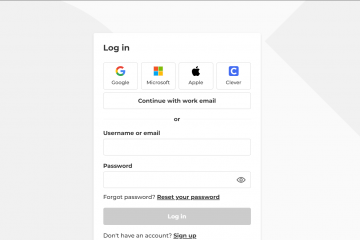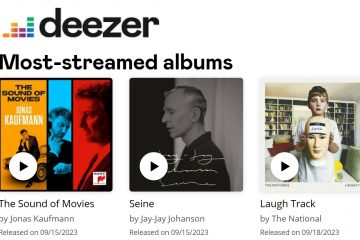Dalam pekerjaan kantor digital, dokumen kertas masih memegang peranan penting. Namun pada saat yang sama, kita semakin perlu mengubahnya menjadi versi elektronik untuk diarsipkan, dibagikan, atau diedit. Baik Anda menggunakan pemindai alas datar, printer lengkap, atau pemindai dokumen profesional, Windows 11 menawarkan opsi pemindaian dan pengelolaan file yang efisien.
Artikel ini akan dimulai dari dasar, memandu Anda langkah demi langkah melalui cara memindai dokumen di Windows 11, mengatur file, menggabungkan PDF, menggunakan alat OCR (Pengenalan Karakter Optik) untuk ekstrak teks, dan jelajahi beberapa tips untuk meningkatkan produktivitas Anda.
1. Menggunakan Aplikasi Pemindaian Windows Bawaan
1.1 Periksa Koneksi Pemindai atau Printer All-in-One Anda
Sebelum memulai pemindaian, pastikan perangkat Anda terhubung dengan benar ke komputer Anda.
Koneksi USB:
Setelah Anda menyambungkan kabel data, sistem biasanya mengenali perangkat secara otomatis. Jika tidak muncul, periksa apakah driver telah terinstal sepenuhnya.
Koneksi nirkabel:
Pastikan pemindai atau printer Anda dihidupkan dan terhubung ke jaringan Wi-Fi yang sama dengan komputer Anda. Langkah ini sangat penting terutama untuk perangkat nirkabel.
Windows 11 menawarkan kompatibilitas yang kuat dengan berbagai merek pemindai — baik itu Canon, HP, Epson, atau Brother, sebagian besar model dapat dideteksi dan digunakan langsung di dalam sistem.
1.2 Buka Aplikasi Windows Scan
Klik Menu Mulai dan ketik “Scan”atau “Windows Scan.”
Jika aplikasi belum terinstal di sistem Anda, buka Microsoft Simpan, cari “Windows Scan,”dan klik Instal.
Setelah dibuka, Anda akan melihat antarmuka yang bersih dan mudah digunakan yang terutama mencakup opsi untuk memilih perangkat pemindaian, jenis file, mode warna, resolusi (DPI), dan menyimpan lokasi.
1.3 Konfigurasikan Pengaturan Pemindaian
Pemindai:
Aplikasi akan secara otomatis mendeteksi perangkat apa pun yang terhubung.
Jika tidak ada pemindai yang muncul, periksa koneksi atau perbarui driver.
Jenis File:
Pilih JPEG atau PNG untuk memindai gambar.
Pilih PDF untuk dokumen — lebih cocok untuk pengarsipan dan berbagi.
Mode Warna:
Hitam Putih — paling baik untuk dokumen yang hanya berisi teks.
Skala abu-abu — menyeimbangkan ukuran dan kejelasan file.
Warna — ideal untuk dokumen yang berisi bagan, grafik, atau catatan tulisan tangan.
Resolusi (DPI):
Untuk dokumen biasa, atur antara 200–300 DPI.
Untuk item detail seperti kartu ID atau kontrak, gunakan 600 DPI untuk mempertahankan detail halus.
1.4 Lakukan Pemindaian dan Pratinjau
Klik “Pratinjau”untuk memeriksa area pemindaian dengan cepat dan memastikan halaman telah disejajarkan dengan benar dan tidak terpotong.
Setelah semuanya terlihat benar, klik “Pindai.”
Setelah pemindaian selesai, file akan secara otomatis disimpan ke lokasi default:
Gambar → folder Dokumen yang Dipindai.
Anda dapat membuka folder ini langsung melalui File Explorer, atau cukup klik “Lihat File”dalam aplikasi untuk mengakses dokumen yang dipindai.
2. Gabungkan Beberapa Halaman yang Dipindai ke dalam Satu File PDF
Jika Anda perlu memindai dokumen multi-halaman seperti kontrak, catatan kuliah, atau laporan, Anda dapat dengan mudah menggabungkan semua halaman menjadi satu file.
Menggunakan Pengumpan Dokumen Otomatis (ADF):
Tempatkan semua halaman ke dalam baki pengumpan, pilih “Pengumpan Dokumen”sebagai sumber, dan sistem akan secara otomatis memindai setiap halaman secara berurutan.
Menggunakan Pemindai Flatbed:
Jika pemindai Anda tidak memiliki ADF, Anda harus memindai setiap halaman secara manual. Setelah pemindaian, Anda dapat menggabungkan file menjadi satu PDF menggunakan alat bawaan Windows:
Pilih semua file gambar yang dipindai.
Klik kanan dan pilih “Cetak.”
Di opsi printer, pilih “Microsoft Print to PDF.”
Sesuaikan urutan halaman jika perlu, lalu klik “Cetak.”
Simpan file untuk membuat dokumen PDF multi-halaman.
Metode ini tidak memerlukan perangkat lunak pihak ketiga, sehingga ideal untuk pengorganisasian dokumen cepat atau sementara pengarsipan.
3. Gunakan Perangkat Lunak Pemindaian Resmi dari Merek Printer Anda
Jika printer atau pemindai Anda dilengkapi dengan perangkat lunak khusus merek, seperti:
HP Smart (HP)
Canon IJ Scan Utility (Canon)
Epson ScanSmart (Epson)
Aplikasi ini biasanya mencakup OCR (Karakter Optik Pengenalan) dan sering kali menyediakan fungsi lebih lanjut, seperti:
Pemotongan otomatis dan koreksi deskew
Penamaan file otomatis
Pengenalan teks OCR (mengekstraksi teks yang dapat diedit)
Penyimpanan cloud (menyinkronkan dengan OneDrive atau Dropbox)
Misalnya, dengan HP Smart, Anda dapat menginstalnya langsung dari Microsoft Store dan mulai memindai setelah printer Anda terhubung. Ini memungkinkan Anda menyimpan file langsung sebagai PDF, mengoreksi bayangan secara otomatis, menyesuaikan ketajaman, dan bahkan mengirim pindaian melalui email dengan satu klik.
Bagi pengguna yang sering memindai kontrak, kuitansi, atau dokumen bisnis lainnya, cara ini jauh lebih efisien.
4. Tidak Ada Pemindai? Ponsel Cerdas Anda Dapat Melakukan Pekerjaan tersebut
Jika Anda tidak memiliki pemindai, jangan khawatir — ponsel cerdas modern, jika dipasangkan dengan aplikasi yang tepat, juga dapat memberikan pemindaian berkualitas tinggi.
Dua aplikasi gratis yang direkomendasikan adalah:
Microsoft Lens
Adobe Scan
Setelah membuka aplikasi, cukup arahkan kamera Anda ke dokumen. Aplikasi ini akan secara otomatis mendeteksi tepian, mengoreksi perspektif, dan menghilangkan bayangan. Anda kemudian dapat memotong, menyesuaikan kecerahan, dan meningkatkan kontras langsung di ponsel Anda sebelum mengekspor file sebagai PDF.
Selanjutnya, kirimkan file ke diri Anda sendiri melalui email atau unggah ke OneDrive atau Google Drive untuk memudahkan akses di komputer Anda.
Microsoft Lens bahkan mendukung fungsionalitas OCR bawaan — dapat mengenali teks dari gambar dan menghasilkan dokumen Word yang dapat diedit. Hal ini membuatnya sangat nyaman bagi siswa, guru, dan profesional kantoran.
5. Keamanan dan Privasi Saat Memindai Dokumen Sensitif
Saat memindai materi sensitif seperti kartu identitas, kontrak, atau laporan keuangan — baik di rumah atau di tempat kerja — penting untuk memprioritaskan keamanan data:
Periksa apakah perangkat Anda menyimpan file yang dipindai secara lokal.
Beberapa printer all-in-one memiliki penyimpanan internal, yang harus dibersihkan secara berkala.
Jika Anda menggunakan perangkat bersama, pastikan untuk menghapus semua catatan pemindaian lokal segera setelah digunakan.
Hindari mengunggah dokumen rahasia ke situs OCR online yang tidak tepercaya.
Sebaliknya, pilih solusi offline atau alat yang memiliki reputasi baik dari merek terkenal. Pengguna Windows 11 dapat menggunakan OneNote atau Google Drive OCR, keduanya mendukung pengenalan teks sekaligus memastikan bahwa data diproses dalam lingkungan terenkripsi.
6. Kiat untuk Meningkatkan Efisiensi Pemindaian Anda
Sematkan pintasan untuk akses cepat:
Jika Anda sering memindai dokumen, Anda dapat menyematkan aplikasi Windows Scan ke bilah tugas atau menu Mulai. Cukup klik kanan ikon aplikasi dan pilih “Sematkan ke bilah tugas”— ini membuatnya lebih mudah untuk dibuka saat Anda membutuhkannya lagi.
Buat folder yang terorganisir:
Siapkan subfolder berdasarkan tanggal atau jenis dokumen (seperti Faktur, Kontrak, atau Catatan) agar file pindaian Anda tetap rapi dan mudah ditemukan nanti.
Gunakan alat OCR untuk mengekstrak teks:
Anda dapat mengonversi gambar pindaian menjadi dapat diedit teks menggunakan:
OneNote OCR: Masukkan gambar ke dalam catatan, klik kanan, dan pilih “Salin Teks dari Gambar.”
Google Drive OCR: Unggah PDF Anda, klik kanan, pilih “Buka dengan → Google Dokumen,”dan sistem akan secara otomatis mengenali dan mengekstrak teks.
Perangkat lunak OCR offline: Ideal bagi pengguna yang perlu memproses dokumen dalam jumlah besar secara efisien.
Dengan bantuan alat OCR, Anda dapat dengan cepat mengubah materi cetak menjadi teks digital yang dapat dicari dan diedit — meningkatkan produktivitas Anda secara signifikan dalam pengeditan dan pengarsipan.
7. Membangun Alur Kerja Digital yang Efisien dengan Pemindaian
Dari pengaturan awal perangkat hingga pengorganisasian file dan pengenalan teks, Windows 11 menawarkan solusi pemindaian yang lengkap dan intuitif.
Bagi pelajar dan pengguna rumahan, Windows 11 dengan mudah memenuhi kebutuhan pengarsipan dokumen sehari-hari.
Untuk bisnis dan profesional, menggabungkan OCR dan penyimpanan cloud memungkinkan alur kerja manajemen dokumen otomatis.
Dengan memanfaatkan alat Windows bawaan dan perangkat lunak pendamping merek pemindai Anda, Anda dapat mengintegrasikan pemindaian secara alami ke dalam alur kerja Anda sehari-hari—tanpa pengaturan rumit atau khawatir kehilangan data atau kualitas gambar buruk.
Tentang penulis
Crystal Lin adalah spesialis pemasaran di CZUR, dengan wawasan mendalam tentang industri pemindai dan proyektor. Dia berfokus pada eksplorasi bagaimana perangkat keras pintar dapat meningkatkan efisiensi di lingkungan kantor dan pendidikan, menulis konten yang praktis dan berwawasan ke depan. Di waktu luangnya, dia senang menjelajahi produk teknologi baru dan membaca tentang tren interaksi manusia-komputer, dan sangat yakin bahwa inovasi didorong oleh rasa ingin tahu dan pembelajaran berkelanjutan.